
1、打开图片,按“ctrl+J”复制一个图层,复制完背景图层后,选中要复制的图层
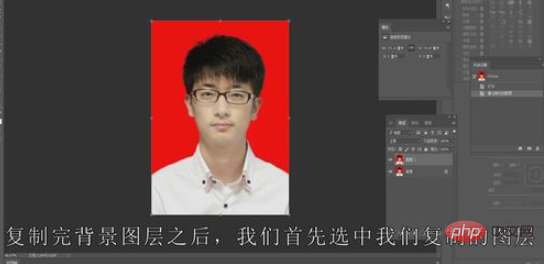
2、依次点击上方的“滤镜”、“模糊”、“表面模糊”,设置表面模糊的半径为十像素
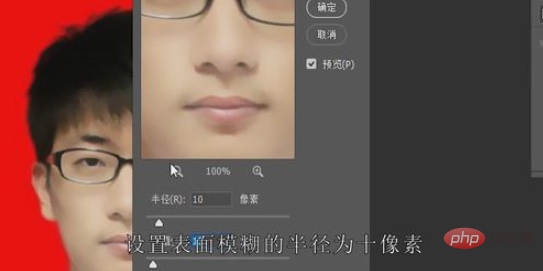
3、选中之前的图层,点击下方“图层蒙版”,新建一个图层蒙版,选中“画笔”工具,设置画笔的颜色为黑色,设置整个画板的前景色为黑色,背景色为白色

4、设置好画笔后,开始处理眼睛部分,此时使用画笔不透明度设置为50%,设置画笔的颜色为黑色,将整个眼睛部分的细节还原

5、由于头发部分模糊比较严重,因此设置画笔的不透明度为100%,设置画笔颜色为黑色,对头发细节进行还原

6、选中画笔的不透明度为70%,设置画笔颜色为黑色,将画笔沿着整个人像的面部轮廓进行还原

7、整体面部细节还原完成后,选择曲线工具,设置曲线微微向上偏斜,将整个画面的亮度调高即可

推荐教程:ps教程
以上是ps怎么修图基本步骤的详细内容。更多信息请关注PHP中文网其他相关文章!
